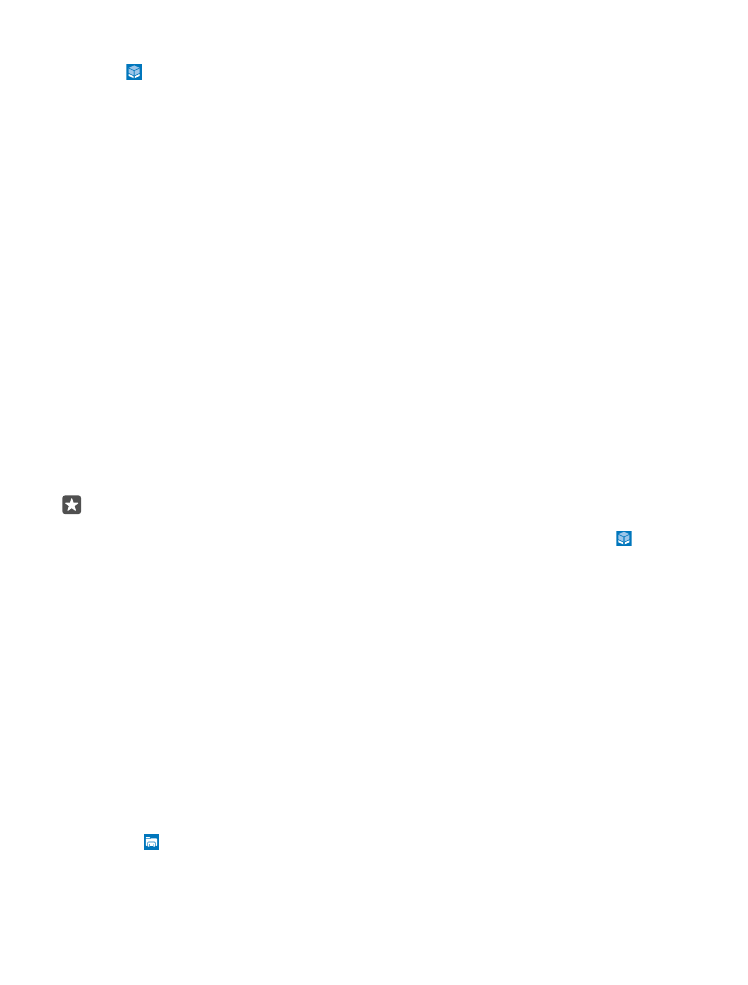
Διαχείριση αρχείων στο τηλέφωνό σας
Με την εφαρμογή Εξερεύνηση αρχείων, μπορείτε εύκολα να ελέγχετε τα αρχεία που έχετε
στο τηλέφωνό σας, να τα οργανώνετε σε φακέλους ή να διαγράφετε εκείνα που δεν
χρειάζεστε πλέον. Μπορείτε να διαχειρίζεστε τα αρχεία που έχετε τόσο στη μνήμη του
τηλεφώνου όσο και στην κάρτα αποθήκευσης.
Η χρήση κάρτας αποθήκευσης δεν υποστηρίζεται από όλα τα τηλέφωνα. Για πληροφορίες
σχετικά με τη διαθεσιμότητά της, μεταβείτε στη διεύθυνση www.microsoft.com/mobile/
support/wpfeatures.
1. Πατήστε Εξερεύνηση αρχείων.
2. Πατήστε Αυτή η συσκευή και, στη συνέχεια, μεταβείτε στο φάκελο που θέλετε.
© 2016 Microsoft Mobile. Με την επιφύλαξη παντός δικαιώματος.
147
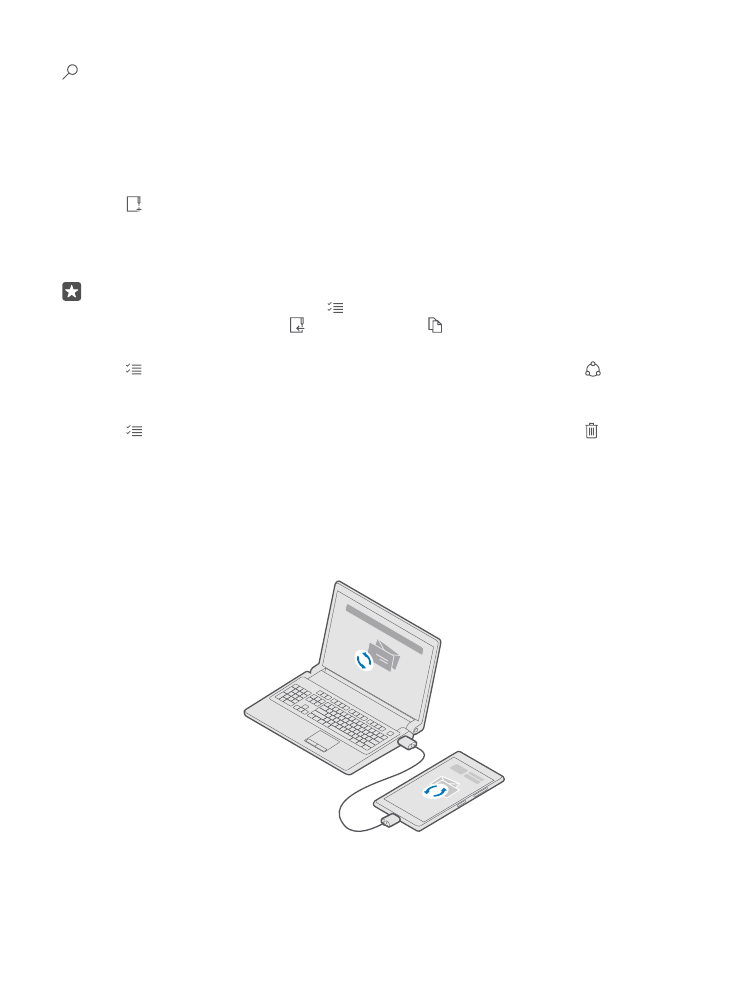
3. Για να κάνετε αναζήτηση στο φάκελο στον οποίο βρίσκεστε αυτήν τη στιγμή, πατήστε
.
4. Για να αλλάξετε τον τρόπο οργάνωσης των αρχείων ή των φακέλων, πατήστε την
τρέχουσα μέθοδο ταξινόμησης (Όνομα, Μέγεθος ή Ημερομηνία) και, στη συνέχεια,
επιλέξτε μια νέα μέθοδο.
5. Για να μεταπηδήσετε γρήγορα σε έναν προηγούμενο φάκελο, πατήστε το φάκελο που
θέλετε στη διαδρομή αρχείων στο επάνω μέρος της οθόνης.
Δημιουργία νέου φακέλου
Πατήστε και γράψτε ένα όνομα.
Μετακίνηση ή αντιγραφή αρχείου ή φακέλου σε άλλη θέση
Πατήστε παρατεταμένα το αρχείο ή το φάκελο που θέλετε και, στη συνέχεια, επιλέξτε τι
θέλετε να κάνετε με αυτό.
Συμβουλή: Για να μετακινήσετε ή να αντιγράψετε περισσότερα από ένα αρχεία ή
φακέλους ταυτόχρονα, πατήστε , επιλέξτε τα αρχεία ή τους φακέλους που θέλετε
και, στη συνέχεια, πατήστε για αντιγραφή ή για μετακίνηση.
Κοινοποίηση αρχείου ή φακέλου
Πατήστε , επιλέξτε τι θέλετε να κοινοποιήσετε και, στη συνέχεια, πατήστε και επιλέξτε
τον τρόπο κοινοποίησης.
Διαγραφή αρχείου ή φακέλου
Πατήστε , επιλέξτε ό,τι θέλετε να διαγράψετε και, στη συνέχεια, πατήστε .